Chrome://net-internals/#dns: Wyczyść pamięć podręczną Chrome DNS
Opublikowany: 2023-08-10- Zrozumienie pamięci podręcznych przeglądarki i systemu DNS
- Dostęp do chrome://net-internals/#dns
- Kroki, aby wyczyścić lub opróżnić pamięć podręczną DNS w Chrome
- Korzyści z czyszczenia pamięci podręcznej DNS
- Różnice między pamięcią podręczną DNS przeglądarki a pamięcią podręczną DNS systemu
- Alternatywne metody czyszczenia pamięci podręcznych przeglądarki
- Pomocne wskazówki dotyczące efektywnego zarządzania pamięcią podręczną
- Wniosek
Przejście do „chrome://net-internals/#dns” może przypominać wejście do ukrytego zakątka technicznego Chrome. Ale po co ktoś miałby się tam zapuszczać? Chodzi o DNS — kluczowy trybik w naszych podróżach online.
Podobnie jak książka telefoniczna dla stron internetowych, DNS tłumaczy adresy URL na adresy IP. Jednak z czasem rekordy DNS Chrome mogą stać się nieaktualne.
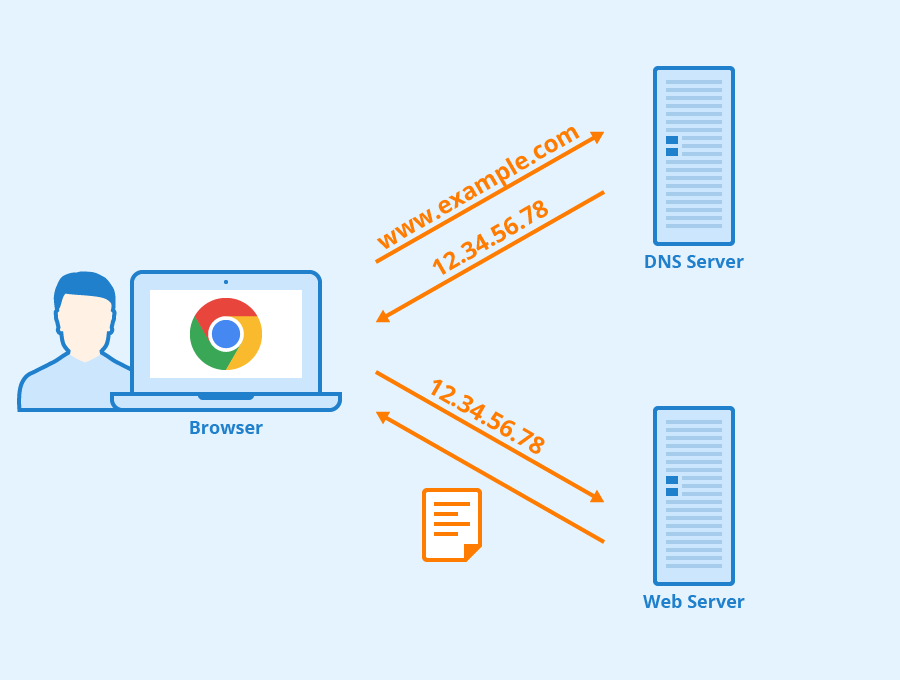
Płukanie ich pomaga! Może to odświeżyć nasze przeglądanie i rozwiązać irytujące problemy z ładowaniem witryn. Zanurz się z nami, gdy odkrywamy znaczenie i metodę czyszczenia pamięci podręcznej DNS przeglądarki Chrome w celu płynniejszego korzystania z Internetu.
Zrozumienie pamięci podręcznych przeglądarki i systemu DNS
Podczas przeglądania Chrome działa w tle, aby przyspieszyć działanie. Jak? Za pomocą pamięci podręcznych. Wyobraź sobie pamięci podręczne jako punkty pamięci o szybkim dostępie. Przechowują fragmenty stron internetowych, aby następnym razem ładować je szybciej. Teraz pamięć podręczna DNS odgrywa szczególną rolę w tym równaniu.
DNS oznacza system nazw domen. Pomyśl o tym jak o internetowej książce telefonicznej. Po wpisaniu „google.com” DNS konwertuje je na liczbę (adres IP). W ten sposób Twoja przeglądarka wie, gdzie iść. Zamiast za każdym razem pytać o drogę, Chrome zapamiętuje je w swojej pamięci podręcznej DNS.
Świat cyfrowy rozwija się jednak bardzo szybko. Strony internetowe przenoszą się lub zmieniają swoje adresy. Czasami więc ta zapisana pamięć lub pamięć podręczna może wprowadzać w błąd przeglądarkę. Może to prowadzić do błędów, takich jak „Nie znaleziono witryny” lub nieaktualnych wersji witryny. W tym miejscu do gry wchodzi rola narzędzia Net internals.
Zasadniczo wyczyszczenie pamięci podręcznej DNS może przypominać odświeżenie pamięci przeglądarki. To prosta czynność, ale z dużymi korzyściami dla twoich internetowych przygód!
Dostęp do chrome://net-internals/#dns
Czy kiedykolwiek miałeś ochotę zajrzeć za dopracowany interfejs Chrome? Ukryta skarbnica narzędzi czeka na ciekawskich. Jednym z takich narzędzi jest narzędzie net-internals. Dostęp do niego jest prosty, ale rzadko spotyka się tam przypadkowych użytkowników.

Widzisz, wpisując „ chrome://net-internals/#dns ” w pasku adresu Chrome, otwierasz drzwi do skomplikowanych działań Chrome. To tak, jakby podnieść maskę samochodu, aby zobaczyć silnik. I chociaż interfejs może wydawać się skomplikowany na pierwszy rzut oka, nie zniechęcaj się. Tego cel?
Aby dać użytkownikom głębszy wgląd w działania sieciowe, wśród których znajduje się kluczowa pamięć podręczna DNS.
Tam zobaczysz różne wskaźniki i wykresy szczegółowo opisujące procesy sieciowe Chrome. Ale na razie skupiamy się na przycisku „Wyczyść pamięć podręczną hosta”. Proste kliknięcie może ożywić przeglądanie, ale o tym później.
Pamiętaj, że narzędzia takie jak net-internals oferują unikalny wgląd. Odsuwają kurtynę na magię przeglądania stron internetowych. Tak więc, chociaż dla wielu nie jest to codzienna podróż, jest przydatna dla tych, którzy chcą zoptymalizować swoje doświadczenia online.
Kroki, aby wyczyścić lub opróżnić pamięć podręczną DNS w Chrome
Czyszczenie pamięci podręcznej DNS może wydawać się skomplikowane, ale z pomocą przewodnika jest to dziecinnie proste. Rozłóżmy to więc krok po kroku:
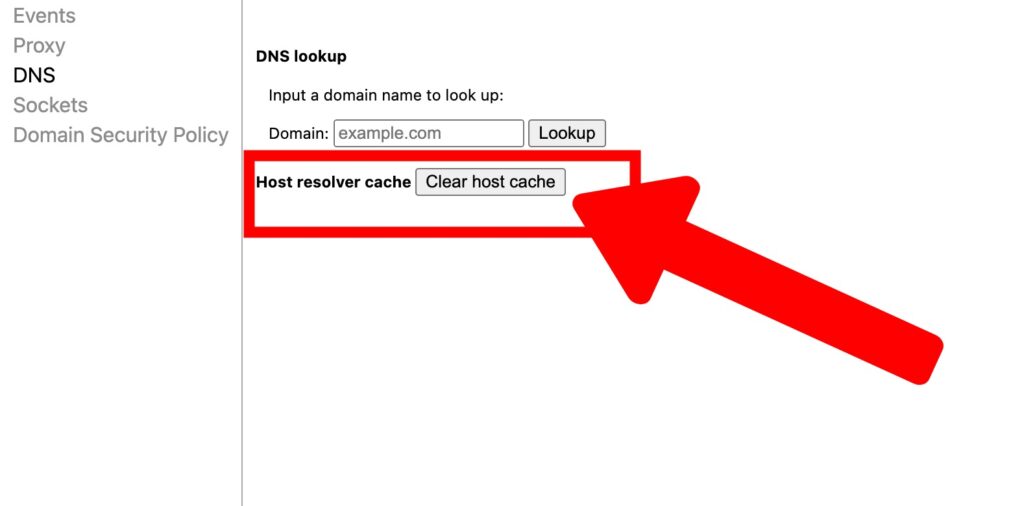
- Uruchom Chrome: zacznij od uruchomienia przeglądarki Chrome. Niezależnie od tego, czy korzystasz z komputera stacjonarnego, laptopa, czy nawet urządzenia mobilnego, kroki pozostają w dużej mierze takie same.
- Przejdź do narzędzia: w pasku adresu wpisz „chrome://net-internals/#dns”. Naciśnij enter. Gdy to zrobisz, wylądujesz w strefie net-internals Chrome, gdzie wiele jego wewnętrznych operacji zostanie ujawnionych.
- Znajdź przycisk: Wśród niezliczonych opcji poszukaj jednej z etykietą „Wyczyść pamięć podręczną hosta”. To bohater naszej dzisiejszej podróży.
- Kliknij i odśwież: Kliknij ten przycisk. Gdy to zrobisz, Chrome odrzuca stare dane DNS, ustępując miejsca nowym połączeniom.
- Czas weryfikacji: Dla pewności możesz rzucić okiem na liczbę aktywnych wpisów. Zanim oczyściłeś, mogło ich być wiele. Teraz? Idealnie powinno być na poziomie zera lub blisko niego.
I voila! Dzięki tym szybkim krokom odświeżyłeś pamięć Chrome. Możesz się zastanawiać: „Co osiągnęło to działanie?” Zasadniczo upewniłeś się, że Twoja przeglądarka szuka najnowszych adresów stron internetowych, unikając potencjalnych błędów lub nieaktualnych stron.
Korzyści z czyszczenia pamięci podręcznej DNS
Zagłębiłeś się w to, jak, ale porozmawiajmy o tym, dlaczego. Dlaczego od czasu do czasu należy odkurzyć pamięć podręczną DNS Chrome? Rzućmy światło na korzyści:
- Płynna żegluga: Czy kiedykolwiek napotkałeś witrynę, która odmówiła załadowania, nawet jeśli wiesz, że działa? Przyczyną mogą być nieaktualne dane DNS. Czyszcząc pamięć podręczną, otwierasz drogę do niezakłóconego przeglądania.
- Bezpieczeństwo przede wszystkim: pamięć podręczna DNS może czasem być celem złośliwych ataków, takich jak fałszowanie DNS. Regularne płukanie zmniejsza ryzyko, zapewniając bezpieczniejsze przeglądanie.
- Bądź na bieżąco: strony internetowe stale się rozwijają. Ich adresy mogą ulec zmianie lub mogą zostać przeniesione na nowy serwer. Wyczyszczenie pamięci podręcznej zapewnia dostęp do najnowszej i najdokładniejszej wersji witryny.
- Narzędzie do rozwiązywania problemów: przed zagłębieniem się w skomplikowane poprawki techniczne wyczyszczenie pamięci podręcznej DNS często może być prostym pierwszym krokiem w diagnozowaniu i rozwiązywaniu problemów z przeglądaniem. Pomyśl o tym, jak o wyłączeniu i ponownym włączeniu, ale dla Chrome.
- Prywatność ma znaczenie: Chociaż pamięć podręczna DNS służy przede wszystkim do przyspieszenia przeglądania, zawiera również zapis odwiedzonych witryn. Opróżnianie może być krokiem w kierunku ochrony prywatności w Internecie.
Krótko mówiąc, utrzymywanie czystej pamięci podręcznej DNS w Chrome to nie tylko szybkość. Chodzi o niezawodność, bezpieczeństwo i zapewnienie najlepszych możliwych wrażeń za każdym razem, gdy zapuszczasz się do sieci.
Przeczytaj więcej o tym, jak naprawić błędy pamięci podręcznej i DNS:
Jak naprawić błąd Err_Name_Not_Resolved 2023
Jak naprawić błąd Err_Unknown_Url_Scheme (ROZWIĄZANY)
Różnice między pamięcią podręczną DNS przeglądarki a pamięcią podręczną DNS systemu
W tym momencie możesz się zastanawiać: „Czy na moim komputerze lub urządzeniu nie ma też pamięci podręcznej DNS?” Na miejscu! Chociaż Chrome ma własną pamięć podręczną, Twój system operacyjny też ją utrzymuje. Zdemaskujmy różnice:

- Zakres buforowania:
- Pamięć podręczna DNS przeglądarki: specyficzna dla Chrome. Zapamiętuje adresy IP stron internetowych, które odwiedziłeś za pomocą tej konkretnej przeglądarki.
- Systemowa pamięć podręczna DNS: Szerszy zakres. Przechowuje dane DNS ze wszystkich aplikacji na Twoim urządzeniu, nie tylko z Chrome.
- Dożywotni:
- Pamięć podręczna DNS przeglądarki: zwykle krótkotrwała. Chrome czyści go częściej, zwłaszcza po zamknięciu przeglądarki.
- Systemowa pamięć podręczna DNS: ma tendencję do utrzymywania się przez dłuższy czas, chyba że zostanie ręcznie opróżniona lub gdy system uzna to za konieczne.
- Cel i skuteczność:
- Pamięć podręczna DNS przeglądarki: przede wszystkim zwiększa szybkość przeglądania. Utrzymując pamięć podręczną na poziomie przeglądarki, Chrome może szybko pobierać adresy IP bez sprawdzania pamięci podręcznej systemu lub serwera DNS.
- Systemowa pamięć podręczna DNS: Ogólna pamięć podręczna, z której korzystają wszystkie aplikacje. Pomaga zmniejszyć ogólne obciążenie serwerów DNS i skraca czas łączenia się aplikacji z usługami online.
- Metody płukania:
- Pamięć podręczna DNS przeglądarki: Jak zbadaliśmy, możesz użyć narzędzia Net Internals DNS Tool.
- Systemowa pamięć podręczna DNS: Metody są różne. Na przykład w systemie Windows zwykle używasz polecenia
ipconfig /flushdnsw wierszu polecenia.
Znajomość tych różnic może być niezbędna, zwłaszcza podczas rozwiązywania problemów. Czasami uporczywy problem może wymagać wyczyszczenia obu pamięci podręcznych. Ale zawsze dobrze jest zacząć od pamięci podręcznej na poziomie przeglądarki, ponieważ jest prostsza i często załatwia sprawę!
Alternatywne metody czyszczenia pamięci podręcznych przeglądarki
Podczas gdy Net Internals jest potężnym narzędziem, Chrome oferuje inne sposoby zarządzania pamięcią podręczną. Oto kilka alternatywnych sposobów na odświeżone przeglądanie:
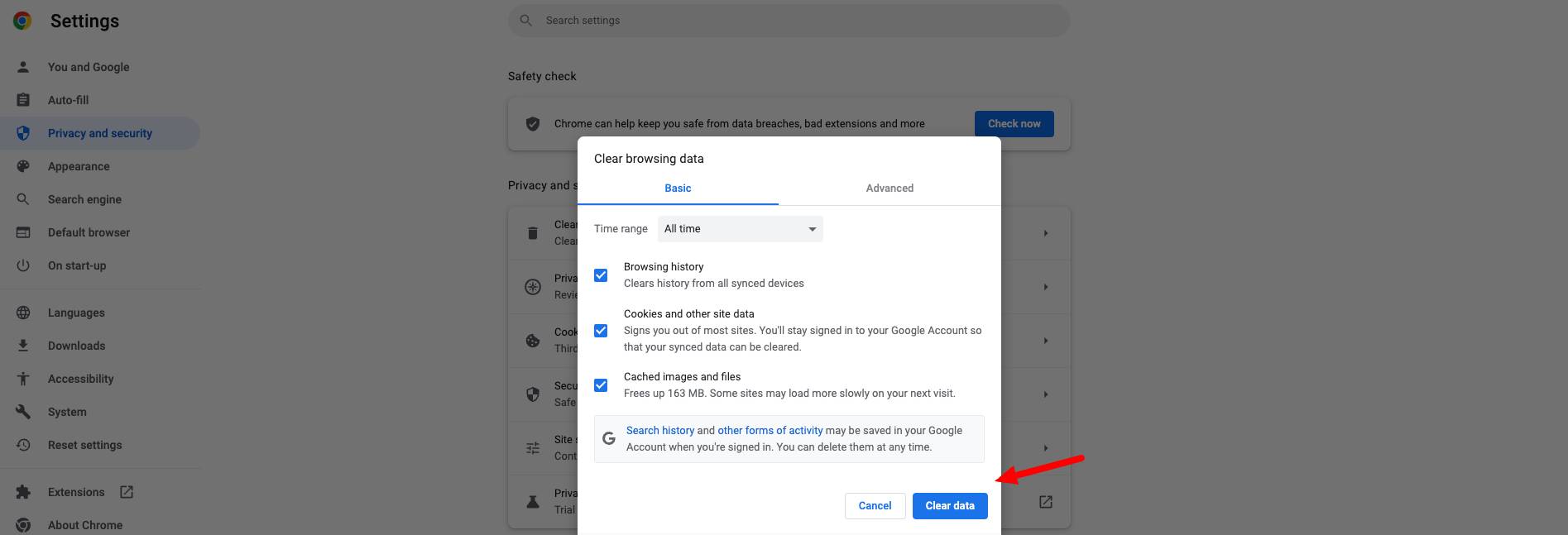
- Wbudowane w Chrome narzędzie do czyszczenia danych przeglądania:
- Ścieżka dostępu: przejdź do ustawień Chrome > Prywatność i bezpieczeństwo > Wyczyść dane przeglądania.
- Co to robi: poza DNS pozwala to wyczyścić pliki cookie, historię, obrazy z pamięci podręcznej i inne dane witryny.
- Plusy: Kompleksowe czyszczenie; Przyjazny dla użytkownika interfejs.
- Wady: może usunąć dane, które wolisz zachować, takie jak zapisane hasła lub dane autouzupełniania (chyba że określisz inaczej).
- Rozszerzenia stron trzecich:
- Przykłady: w Chrome Web Store dostępne są rozszerzenia, takie jak „Wyczyść pamięć podręczną”.
- Co robią: upraszczają czyszczenie pamięci podręcznej za pomocą rozwiązań uruchamianych jednym kliknięciem.
- Plusy: Szybkie i często konfigurowalne w zależności od tego, co chcesz wyczyścić.
- Wady: Instalowanie narzędzi innych firm zawsze wiąże się z ryzykiem. Upewnij się, że ufasz źródłu i sprawdź opinie użytkowników.
- Tryb przeglądania incognito lub prywatny:
- Jak używać: Otwórz nowe okno incognito w Chrome (Ctrl+Shift+N).
- Co robi: nie przechowuje historii przeglądania, plików cookie ani pamięci podręcznej po zamknięciu okna.
- Zalety: Gwarantuje, że nie pozostanie żaden ślad Twojej sesji przeglądania.
- Wady: nie pomaga, jeśli podczas głównej sesji przeglądania pojawiają się problemy; ponadto rozszerzenia mogą nie działać domyślnie w tym trybie.
Jednym z błędów pamięci podręcznej jest ERR_CACHE_MISS, w którym napisałem samouczek, jak rozwiązać ten problem: Jak naprawić błąd „ERR_CACHE_MISS” (rozwiązany)
Podczas gdy narzędzie Net Internal zagłębia się w pamięć podręczną DNS, te alternatywy oferują szersze rozwiązania. W zależności od problemu jedna metoda może być lepsza od innych. Tak więc posiadanie wielu narzędzi w swoim arsenale jest zawsze dobrym pomysłem!
Pomocne wskazówki dotyczące efektywnego zarządzania pamięcią podręczną
Zanim zakończymy, oto kilka wskazówek dotyczących efektywnego zarządzania pamięcią podręczną:
- Regularna rutyna: rozważ ustawienie procedury okresowego czyszczenia pamięci podręcznej. Może to być co miesiąc lub po intensywnych sesjach przeglądania.
- Pomocne rozszerzenia: korzystaj z rozszerzeń Chrome, które powiadamiają Cię, gdy rozmiar pamięci podręcznej stanie się znaczny. W ten sposób możesz go wyczyścić, zanim wystąpią jakiekolwiek spowolnienia.
- Unikaj nadmiernego czyszczenia: Chociaż utrzymywanie świeżej pamięci podręcznej jest dobre, nadmierne czyszczenie może początkowo spowolnić przeglądanie, ponieważ witryny muszą przeładować swoje zasoby.
- Bądź na bieżąco: upewnij się, że Twoja przeglądarka Chrome jest zawsze aktualizowana. Często ulepszenia wydajności i poprawki błędów w nowych aktualizacjach mogą zminimalizować problemy związane z pamięcią podręczną.
- Poznaj inne przeglądarki: jeśli używasz wielu przeglądarek, pamiętaj, że każda z nich ma swój system pamięci podręcznej. Zapoznaj się z ich odpowiednimi metodami rozliczeniowymi, aby uzyskać kompleksowe podejście.
Wniosek
Świat pamięci podręcznych przeglądarki, zwłaszcza pamięć podręczna DNS w Chrome, na pierwszy rzut oka może wydawać się skomplikowany. Ale uzbrojony w wiedzę z „chrome://net-internals/#dns” do alternatywnych metod zarządzania pamięcią podręczną, jesteś dobrze przygotowany do radzenia sobie z większością problemów w Twojej podróży online.
Pamiętaj, że pamięć podręczna odgrywa kluczową rolę w przyspieszaniu przeglądania. Jednak, podobnie jak wiele innych narzędzi, wymaga okresowej konserwacji, aby działała jak najlepiej. Wiedząc, kiedy i jak je wyczyścić, nie tylko optymalizujesz wydajność przeglądarki, ale także zapewniasz bezpieczniejsze, płynniejsze i bardziej prywatne korzystanie z Internetu.
Więc następnym razem, gdy Chrome wyda ci się trochę nieaktualny, znasz asy w rękawie. Zanurz się, odśwież i płynnie żegluj po rozległym oceanie internetu. Miłego przeglądania!
Jako jeden ze współzałożycieli Codeless wnoszę doświadczenie w tworzeniu WordPressa i aplikacji internetowych, a także doświadczenie w efektywnym zarządzaniu hostingiem i serwerami. Pasja do zdobywania wiedzy oraz entuzjazm do konstruowania i testowania nowych technologii napędzają mnie do ciągłego wprowadzania innowacji i doskonalenia.
Ekspertyza:
Tworzenie stron internetowych,
Projektowanie stron,
Administracja systemem Linux,
SEO
Doświadczenie:
15 lat doświadczenia w tworzeniu stron internetowych dzięki opracowaniu i projektowaniu niektórych z najpopularniejszych motywów WordPress, takich jak Specular, Tower i Folie.
Edukacja:
Posiadam dyplom z fizyki inżynierskiej oraz tytuł magistra inżynierii materiałowej i optoelektroniki.
Twittera, Linkedina
